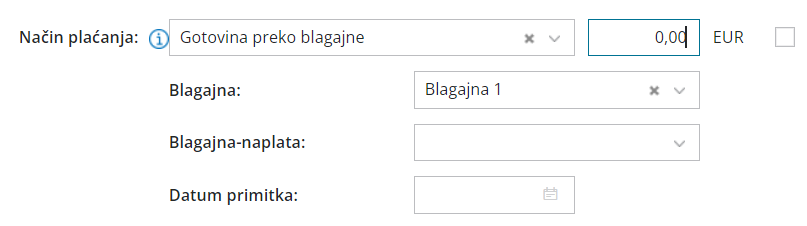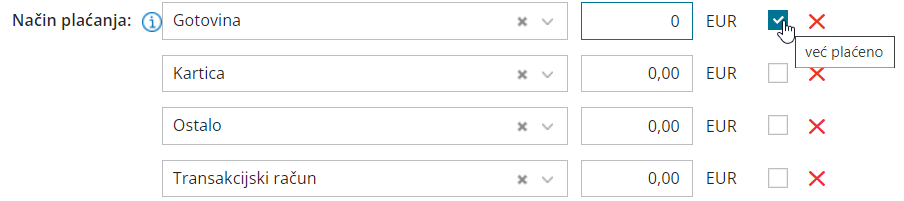Unos zaglavlja izlaznog računa
- U izborniku Poslovanje odaberemo > Izlazni računi
- Klikom na Novo otvorit će se prozor za unos izlaznog računa.
Račune možemo unositi samo za nezaključeno razdoblje PDV-a (u slučaju da smo porezni obveznici).
Do podnošenja prijave PDV-a na Poreznu, PDV se također može opozvati i naknadno unijeti ili možemo ispraviti izlazne račune te ponovno obračunati PDV.
Osnovni podaci
- Numeriranje:
- Minimax numerira račune unutar kalendarske godine pri čemu je moguće namjestiti broj prvog računa. Prilikom prelaska u novu godinu program započinje novu numeraciju na temelju datuma računa.
- Ako želimo razdvojiti pojedine vrste računa (račune, račune za predujam), možemo otvoriti više numeracija izlaznih računa.
- Ako za izlazne račune postavimo više numeracija, prilikom unosa računa prikaže se polje Numeracija gdje odaberemo željenu vrstu numeracije iz padajućeg izbornika.
- Nakon toga izaberemo Kupca (program prenese podatke kupca na temeljnicu, u knjigu IRA i u polje Kupac i Primatelj dokumenta).
- Unesemo Datum računa > program automatski predlaže današnji datum, ali datum računa možete i sami upisati. (podatak o datumu ispisuje se na računu, program ga prenese na temeljnicu i u knjigu IRA.)
- Unesemo Datum prometa (program podatak ispiše na računu, predstavlja datum temeljnice, zapisuje se u knjige i utječe na razdoblje PDV-a. ) Program predlaže datum prometa prema datumu računa, ako su oba datuma jednaka, unesemo samo Datum od.)
Ako je datum prometa veći i odnosi se na drugo razdoblje od datuma računa, program uzima u obzir datum računa u knjizi PDV-a (npr. datum računa 1.9., datum prometa 30.10., u knjigu PDV-a zapiše se 1.9.) - Unesemo Datum dospijeća računa (program ispiše podatak na računu i na temeljnici.)
- Ako je na postavkama stranke uneseno određeno vrijeme za dospijeće, program će datum dospijeća izračunati automatski. Ako je potrebno, može se naknadno mijenjati.
- Ako unesemo broj dana, datum dospijeća izračunat će se na temelju tog unosa.
- Blagajnički primitak: izaberemo ga kada je račun plaćen gotovinom
- Polje blagajnički primitak prikaže se ako imamo aktiviranu Blagajnu > Blagajna - kako početi
- Datum primitka: unesemo datum plaćanja računa gotovinom
- program automatski pripremi blagajnički primitak na datum koji smo unijeli.
- Novčana jedinica (program predlaže podatak iz šifrarnika stranke i utječe na tečaj što se odražava u temeljnici).
Ako odaberemo novčanu jedinicu koja nije domaća, program prikaže polje Tečaj i predlaže tečaj na dan izdavanja računa u domaćoj novčanoj jedinici. - Analitika: ako imamo u šifrarniku Analitika barem jedan unos, možete izabrati Analitiku.
- Rabat (%): predstavlja postotak popusta na cjelokupni iznos računa, osim predujmova (program ispiše podatak na računu i umanjuje vrijednost računa)
- Ako imamo popust na određenoj stranki, program će ga samostalno predložiti na računu.
- Ponavljajući račun: stavimo kvačicu prilikom unosa računa koji će se ponavljati i obično ih kopiramo iz mjeseca u mjesec.
- Unesemo Osnovu za izdavanje računa koja predstavlja oznaku dokumenta koji je vezan za taj račun, npr. "Ugovor br. ..., ponuda br. ... (podatak se ispisuje na računu).
- U polju Način plaćanja (podatak je namijenjen prijavljivanju PU u propisanom obliku u skladu sa zakonom.)
- ako imamo gotovinske račune biramo između
- Gotovina
- Kartica
- Ostalo
- ako vodimo blagajnu odaberemo način plaćanja Gotovina preko blagajne
- u polju blagajnički primitak odaberemo primitak i unesemo datum primitka
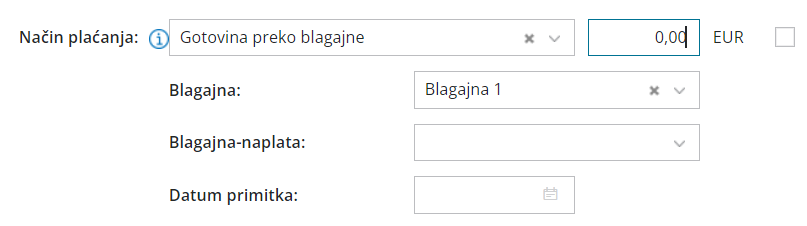
- u polju blagajnički primitak odaberemo primitak i unesemo datum primitka
- ako imamo negotovinske računa odaberemo
- transakcijski račun
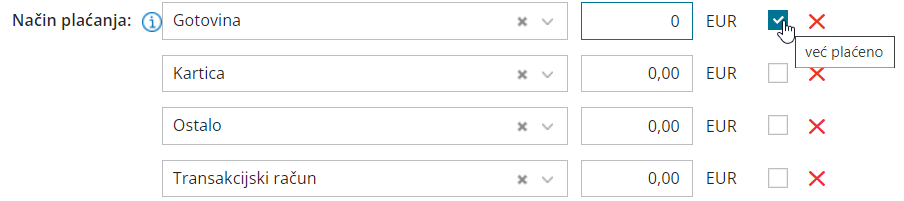
- transakcijski račun
- ako imamo gotovinske račune biramo između
Ako želimo odabrati više načina plaćanja, na odabranom načinu plaćanja unesemo iznos i automatski se otvori novo polje za način plaćanja. Uključena kvačica na odabranom načinu plaćanja određuje prikaz na ispisu računa "za plaćanje" ili "plaćeno".
Pretpregled
Na kartici pretpregled uređujemo postojeći ispis izlaznog računa.
Pri ispisu izlaznog računa uređujemo:
- Opće postavke
- Zaglavlje
- Adresa
- Dodatni opisi
- Potpis
- Podnožje
- Terminologiju i prijevode
- Ostale postavke
- Jednostavan račun
O uređenju postavki ispisa izlaznog računa možete pročitati u Postavke ispisa - izlazni računi.
Primatelj/Primatelj dokumenta
- Primatelj dokumenta: ako je primatelj računa (ispisan na računu) drugačiji nego kupac (upisan na temeljnici i u poreznim evidencijama), unesemo Primatelja dokumenta.
- Primatelj: ako želimo da je primatelj roba i usluga ispisan na računu, unesemo Primatelja.
- Ako podatke o primatelju promijenimo na tom mjestu, izmjene će se uzeti u obzir samo na tom računu.
- Ako nositelja želimo spremiti, unesemo ga u šifrarniku > Stranke.
Pretpregled otpremnice
Predlaže Vrstu ispisa koja predstavlja prijedlog za ispis otpremnice i po potrebi ju možemo urediti.
Klikom na +Novi ispis pripremimo novi ispis otpremnice .
Prilikom ispisa otpremnice možemo urediti:
- Opće postavke
- Zaglavlje
- Adresa
- Dodatni opisi
- Potpis
- Podnožje
- Terminologija i prijevodi
- Ostale postavke
Više o uređivanju postavki ispisa otpremnice možete pogledati u Postavke ispisa - otpremnice.
Ostali podaci
Konto potraživanja: Klikom na konto potraživanja možemo odrediti drugi konto potraživanja za knjiženje tog računa jer je određeno automatsko knjiženje izlaznih računa. Konta za automatsko knjiženje određujemo u Šifrarniku > Automatska konta.
Napomene: na račun je moguće dodati napomenu koja će biti prikazana na pregledu izlaznog računa i u popisu izlaznih računa. Napomena će se izvesti kod pregleda izlaznih računa u Excel, na izlaznom računu neće biti prikazana.
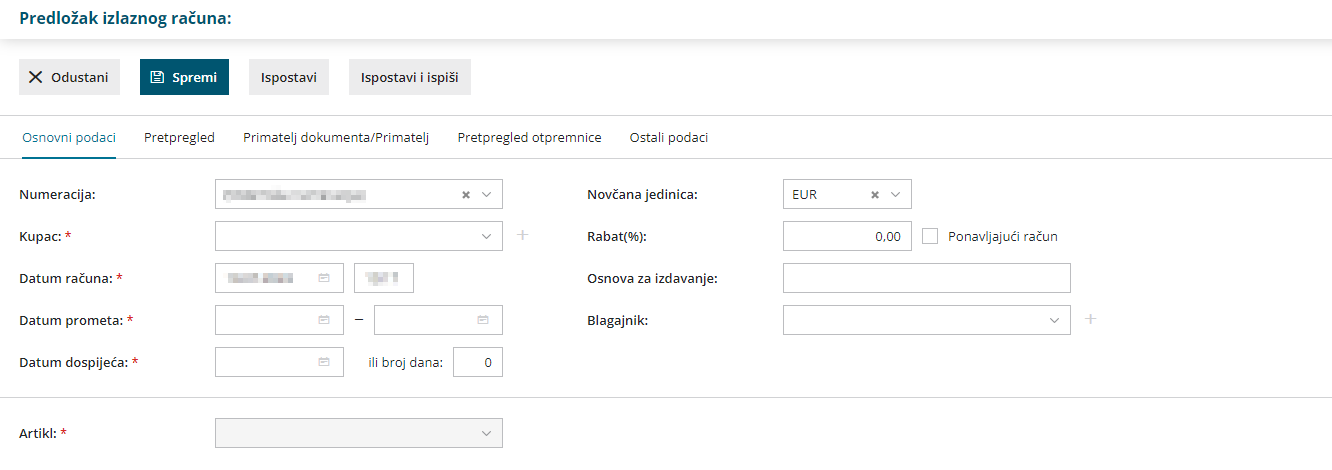
Unos redaka (artikla) izlaznog računa
- Ako vodimo Zalihe prikazano je polje Skladište iz kojeg se izdaju zalihe.
- Izaberemo Artikl.
- Klikom na ikonu olovke možemo urediti postavke za odabrani artikl. Više o artiklima.
- Iz šifrarnika se predloži naziv odabranog artikla koji se prikaže na računu. Naziv artikla može se promijeniti, odnosno dopuniti u polju naziv.
- Unesemo Količinu u mjernoj jedinici (taj podatak izračuna vrijednost retka: količina x cijena x (1-% popusta /100) i prikaže se na računu.
- Mjernu jedinicu program predloži iz Artikla i možemo ju uređivati (podatak se prikazuje na računu).
- Cijenu bez PDV-a i s PDV-om program predlaže iz postavki artikala, moguće je urediti (taj podatak utječe na izračun vrijednosti retka: količina x cijena x (1-% popusta /100)( i ispiše se na računu.
- Popust (%) podatak utječe na izračun vrijednosti retka: količina x cijena x (1-% popusta /100)( i ispiše se na računu.
- Veza na predujam: u primjeru unosa konačnog računa na temelju predujma u ovom polju izabiremo link na račun za predujam.
- Vrsta obračuna PDV-a: izbor vrste obračuna utječe na evidenciju u obračunu PDV-a i knjige.
- Gumb Spremi: artikl dodamo na redak računa
- Kada je unos podataka izlaznog računa s gumbima na alatnoj traci završen, izvršimo sljedeće radnje:
- Spremi: spremimo izlazni račun. Program pripremi Predložak računa, nema evidencije u dvojnom knjigovodstvu i poreznoj knjizi. Predložak izlaznog računa nije moguće ispisati.
- Odustani: ponište se sve promjene / unosi na izlaznom računu.
- Ispostavi: program pripremi temeljnicu u dvojnom knjigovodstvu, zapise u knjizi PDV-a i dokument izlaznog računa koji će biti priložen na potvrđenom računu.
- Ispostavi i ispiši: program pripremi temeljnicu u dvojnom knjigovodstvu, zapise u knjizi PDV-a i dokument izlaznog računa koji će se otvoriti u novom prozoru i koja se odmah može ispisati.